如何批量修改文件后缀名
2023-10-23
有小伙伴在使用电脑的过程中,需要一次性修改多个文件的后缀名,一个一个修改速度非常的慢,那么该如何批量修改文件后缀名呢,下面小编就给大家详细介绍一下批量修改文件后缀名的方法,感兴趣的小伙伴可以来看一看。
修改方法:
方法一:
1、在需要批量修改的文件夹中,右击"新建"一个"文本文档"。
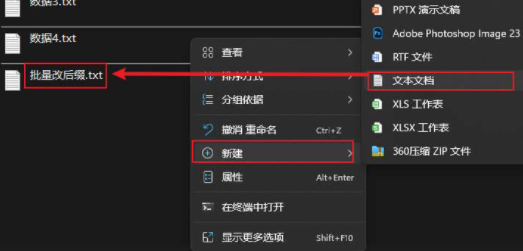
2、随后双击打开文本文档,在其中输入下图中的内容。
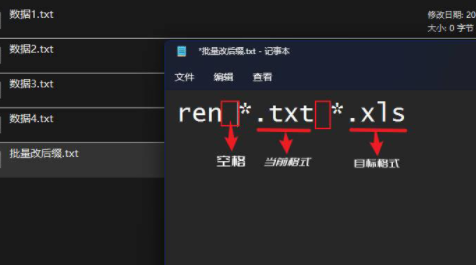
3、然后将文档保存,并将其后缀名改为".bat".
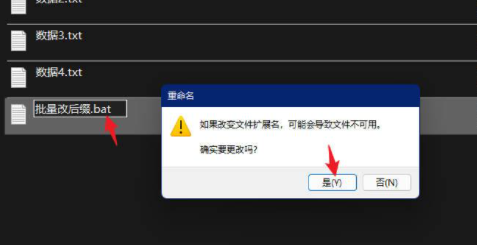
4、最后双击运行这个bat文件即可。
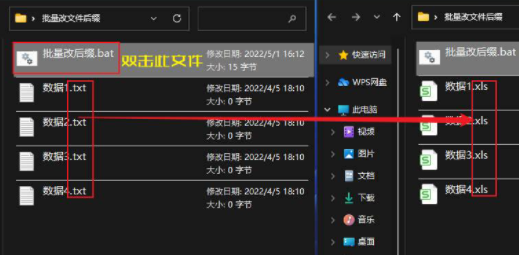
方法二:
1、选中所有需要进行批量修改的文件。
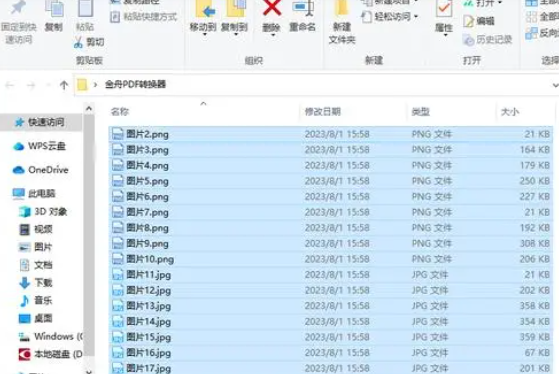
2、然后按下键盘上的"F2",进行后缀名的修改。
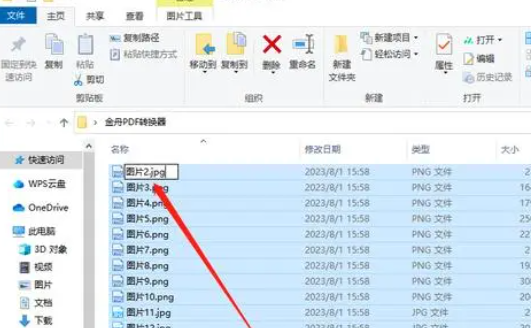
3、这时会弹出的提示,点击"是"就可以了。
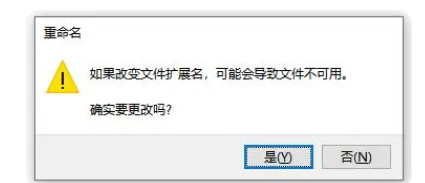
最新教程
-
驱动人生怎么关闭客户端最新版本检测更新:2024-11-16
-
驱动人生怎么设置驱动安装完成后自动删除安装包更新:2024-11-15
-
win10允许应用在后台运行怎么打开更新:2024-11-14
-
win10此设备的用户通知访问权限怎么开启更新:2024-11-13
-
win10此设备的应用诊断信息访问权限怎么打开更新:2024-11-12





